如何给PDF文档添加页码
- 来源: 金舟软件
- 作者:Kylin
- 时间:2025-03-06 18:04:56
在Word中添加页码估计大家都知道怎么去添加,不知道如何给PDF添加页码的小伙伴可以看看以下的内容哦!
操作步骤:
第一步、首先,在电脑上打开金舟PDF编辑器,然后点击选择“打开PDF文件”;(点此下载)
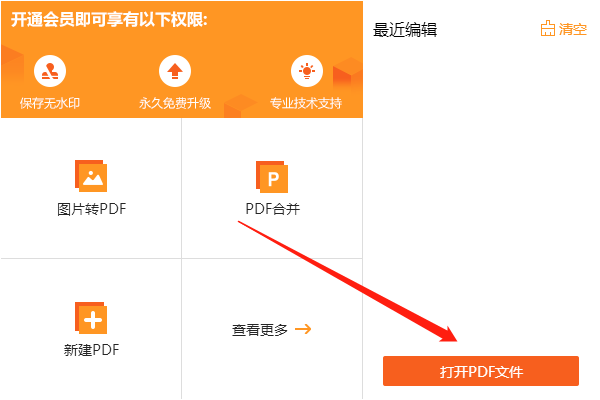
第二步、文档页面较多的情况下,建议添加贝茨编码,这也是页码的其中一种;如图,在这里点击“文档”-“贝茨编号”-“添加”;
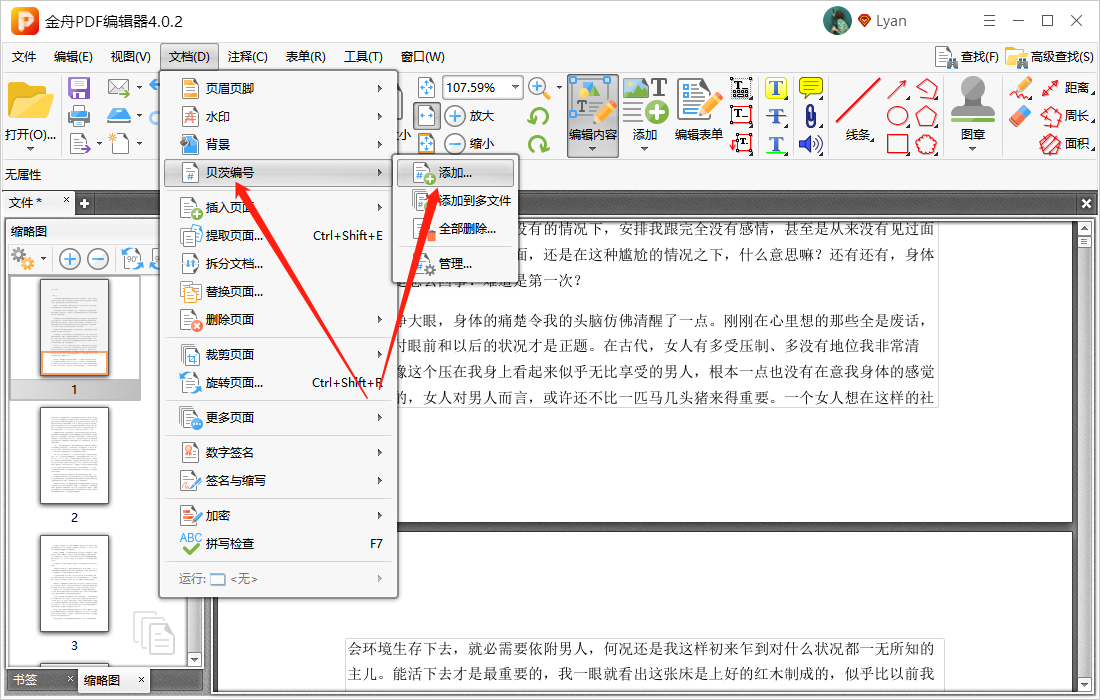
第三步、页码一般是在居中页脚位置上,在这里点击此处选择插入“贝茨编码”就可以了;
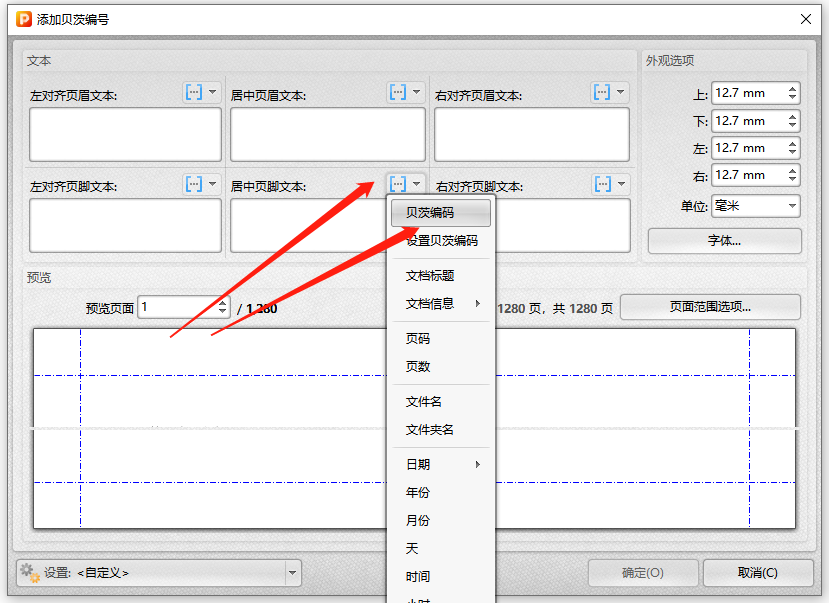
第四步、如图,以下是预览效果,点击“确定”就完成啦;

第五步、最后,记得保存文件哦!
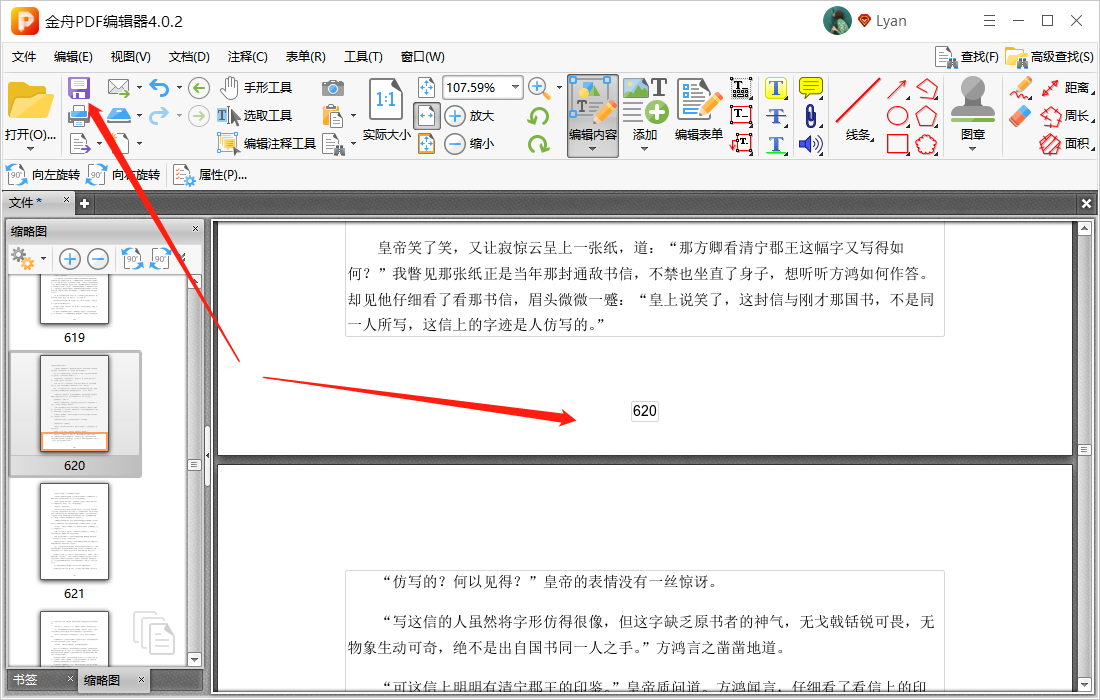
给PDF添加页码的操作你学会了吗?更多使用技巧可以关注江下科技产品中心。
往期文章:







































































































 官方正版
官方正版
 纯净安全
纯净安全








